Microsoft Loopの基本を極めよう
Microsoft Loopの基本を極めよう
Microsoft Loopを使う機会ができたので基礎理解のために使ってみようと思います。
多分 Notionとほぼ一緒だと思っていますが、まずは見てみます。
まずは最初の画面を確認してみる

まずトップページにはまず三つのタブがあります。
- ワークスペース
- 最近のコンポーネントとページ
- アイデア
ワークスペースという単位でいくつか区切ることができるようです。
(そしてその後はページという単位で作成していくようです。)
最近のコンポーネントとページは最近利用したものが出てくるだけです。
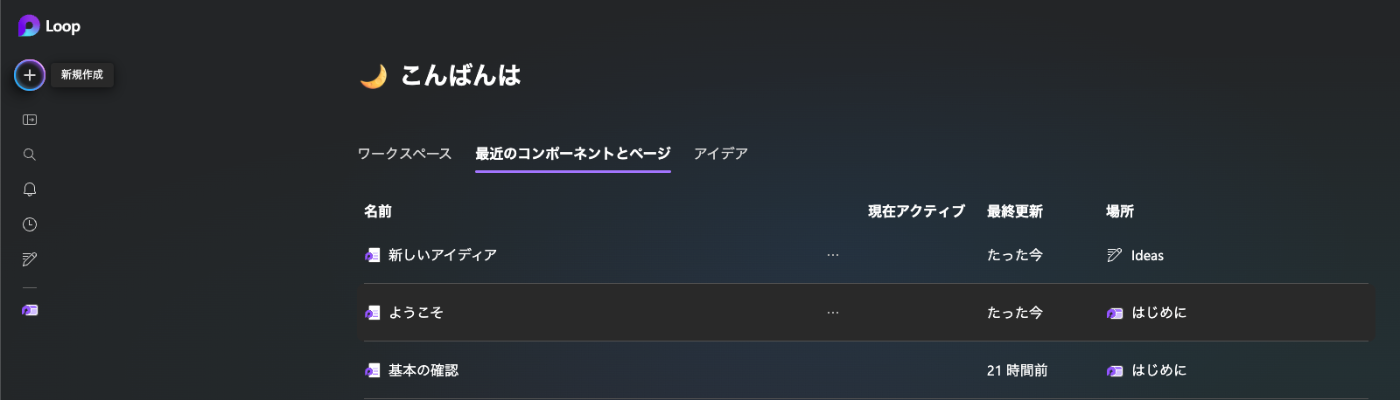
アイデアは一体何なのか調べましたが公式ドキュメントによる明言が見つけられませんでした。(見つけた方是非教えてください。)
ただ、使ってみた感覚としてはアイデアは個人のメモおよび簡単な1ページに閉じ切った環境に思えました。特に2点、ワークスペースという上位の階層がないため、アイデア一個一個で共有が必要です。またワークスペースに包含されるページは階層構造が構築可能で(後述)ドキュメント整理の機能も兼ね備えているように見えますが、アイデアにはその下に何かを紐づけるような仕組みはなさそうです。
ちなみに azure openai で gpt-4o-miniに聞いてみた回答はこちらです。
「アイデア」は具体的な考えや提案を示し、「ワークスペース」はそれらを含むプロジェクト全体を管理するための環境です。
ワークスペースを探索する
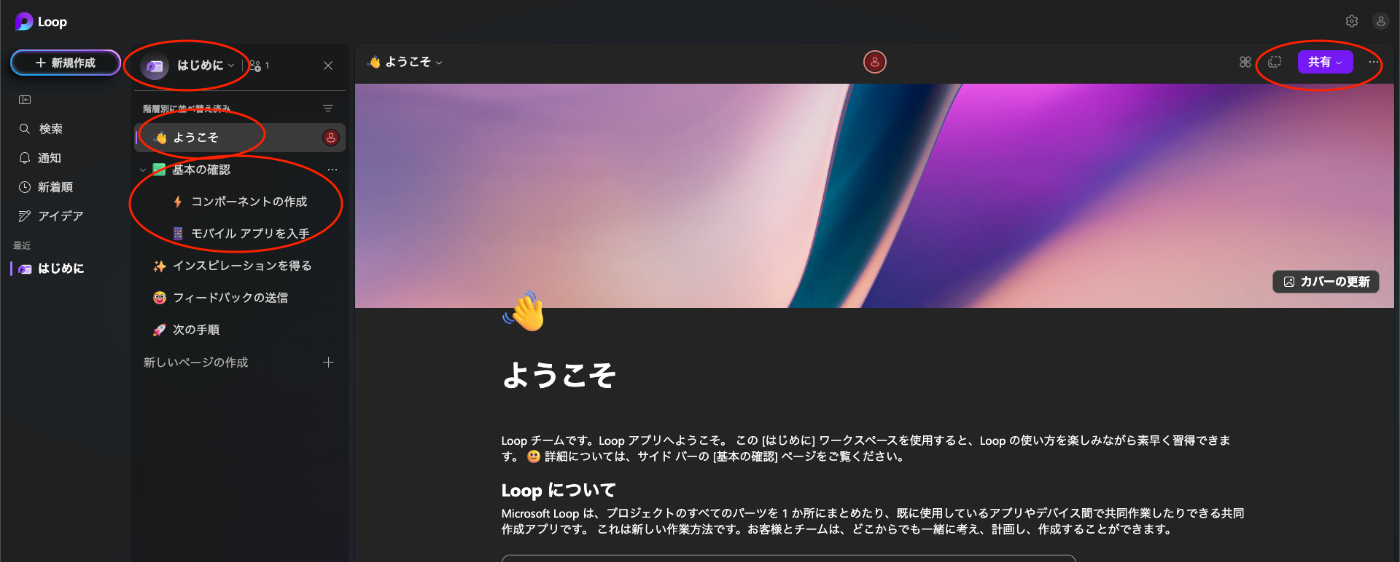
ワークスペースの中に入ってみました。まず今は「はじめに」と言うワークスペースに位置していて「ようこそ」というページを開いている状態です。
「基本の確認」には階層構造になる二つのページが紐づいており、右上には共有ボタンもあります。
共有ボタンを押すと①ワークスペースへのアクセス権②ページへのアクセス権を選べるようになっていますし、③Loopコンポーネントという選択肢もあります。
Loopコンポーネントは例えばTeamsやoutlookに埋め込みHTMLみたいな感覚でLoopを埋め込むことができる機能です。

引用元
ページも追加してみました。

こんな感じでページを「コンポーネントの作成」の下にさらに作ってみました。(手順は一番したの「新しいページの作成」から作ったページをdrug & dropで階層下にしたいページまで持っていくだけです。 :) マークとページのカバーもデフォルトで設定してみました。この一瞬でちょっとオシャレにできる機能いいですよね。

「インスピレーションを得る」というページにはLoopの使い方が書いてありました。
まあつまりはドキュメントツールということですね。
テンプレートギャラリーを見てみよう
プロジェクトの概要
こちらも便利そうですね。特にこの中にあるデータベース。これが個人的には本当に大好きでして、エクセルや他のドキュメントツールの機能でも表機能はありますが、サクッと列の内容を定義できて、それが一個一個見られるという機能は本当に最高ですね。(後述します)

チームの決定
こういう絵文字が大きく埋め込めるところもポップでいいですね。

プロジェクトプランニング

こちらのテンプレも使いやすそうです。この機能はNotionにあるのか知りませんが、タグの集計がカウントできていますね。とても面白い。
技術仕様
こちらもエンジニアチームにとっても使いやすそうでとてもいいですね。

他にも色々あるので是非見てみてください。
使えるツールを確認していく
ドキュメント上で / を打つとどんな機能があるか一覧でわかりやすいです。
下記のスクショにはスクロールバーがあり、本当はもっと下にツールが続いているので、そちらを確認していきましょう。

表
この表は本当に大好きです。Notionも好きでそちらでも愛用しています。

こんな感じで当然表としてのビューもあるのですが、

こうやってボードモードにすると一つ一つの行を一個の単位としてみることができます。

そして一個一個見ることもできます。エクセルの中の小さなセルに長文を打って目がチカチカする現象ともおさらばです。
そして何より列の型定義ですね。もう少しやわらかい言葉で表現したいですが、、、つまりはタグであればタグですし、担当者という項目を選べばユーザ名しか入れられないようになります。本当便利です。
チェックリスト・箇条書き・段落番号

ドキュメントの必須機能ですね。
日付
カレンダーから日を選べるだけではありますが、こういうのあると表記揺れ等がなくなり管理面でとても便利です。

コールアウト
文章の強調表示とブロック分けができます。

コードブロック

選べる言語も大体は揃っているように感じます。
Mermaid

ダイアグラムを書くためのブロックです。Mermaidの記法に従って書くことでダイアグラムを生成できます。(知らなかった)
数学式
Latexが書けます。

目次

分割バー
これのことです。↓
インライン式
inlineでも式が書けます。Katexで試してみました。あまりこの辺り詳しくはないのですが、数式表記に便利ですね。

テンプレート

実態は先ほど紹介した「表」に色々最初から埋め込んでくれているだけですが、それでもとても便利ですね。何も考えずスタートを切ることができます。
テンプレート一部紹介1:チームの振り返り

KPTのフレームワークですね。
テンプレート一部紹介1:Q&A
これはシンプルながら面白いと思いました。動作が不思議でして、使っているのはただの段落分けのはずですが、常にplaceholderとして「質問の入力」と「回答」が表示されます。
ホワイトボード的にみんなで議論しながら書くことを意識した構成で素敵ですね。

ラベル
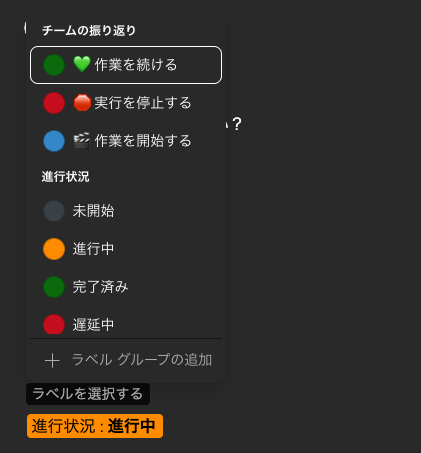
会議でよく出てくるキーワードが最初からいい感じの色と共に使えるようになっています。
あとは諸々
当たり前ですが、段落1、2、3や引用、コードブロックみたいな当たり前のものもありました。
あとは動画やURLリンク・画像等もそのまま埋め込めるのはよくある機能ですが嬉しいですね。

終わりに
一旦無料枠の範囲で触ってみましたが、サクサク動く点は本当に優秀でした。
Notionと比べると、最近転職にともない2023年のNotionを触ったのが最後ですが、特に基本的な違いはなかったのですが、Notionの方が細かい機能で優秀な印象です。
もし両方触っている方がいらっしゃれば、コメントいただけると嬉しいです。
お読みいただきありがとうございました :)
Discussion